ブレンダーペーパーモデルの機能で展開図を作成する(6):使用方法を解説!半円球の展開図

ここまではブレンダーを用いて、円柱や円錐を斜めカットした展開図の書き方を紹介してきました。
半円球とドーナツ型は実用性はほぼないと思いますが、展開してみるとこうなるという例として紹介します。
これまでの記事はこちら↓
これまでの記事はこちら↓
半円球の展開図
板紙や段ボールでは筒状の展開ができても球状の展開は難しいのです。
ですが、あえてチャレンジしてみました。
オブジェクト>追加>メッシュ>UV球をクリックします。
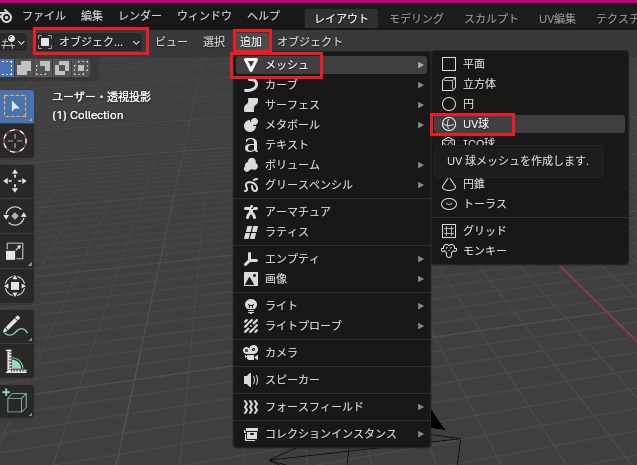
セグメント数16(縦割り数)、リング数16(横割り数)半径を100ミリに設定してUV球を画きます。
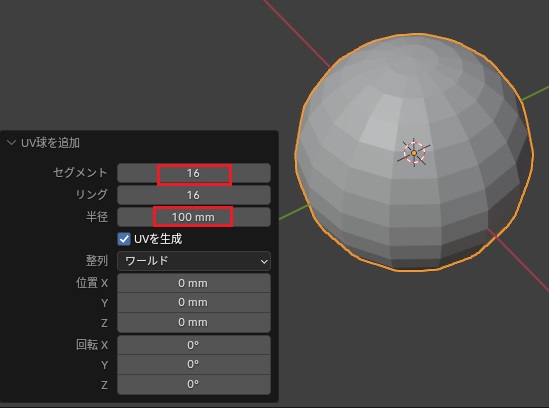
編集モードの面選択モードで球の下半分を選択し、右クリして眼を削除をおこないます。
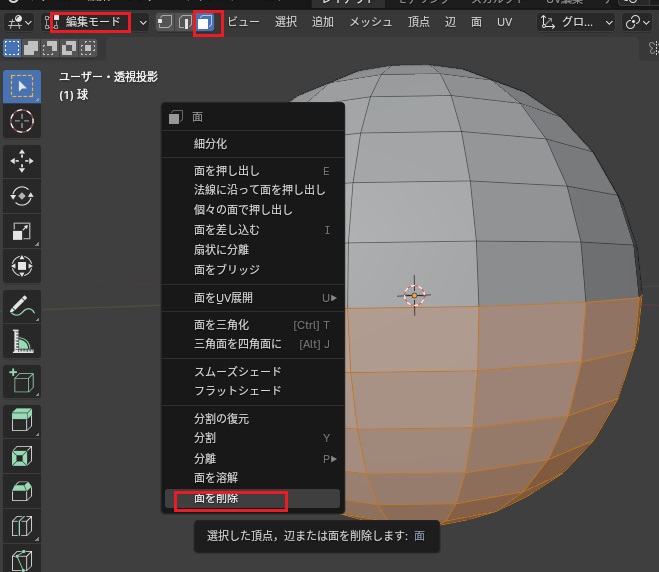
下半分が削除されました。
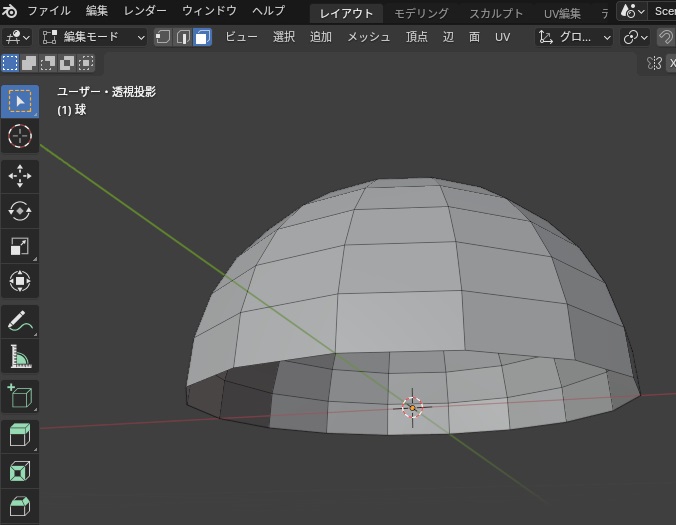
編集モードの線選択モードで、切り開く個所を選択し、右クリしてシームをマークします。
シームとは継ぎ目や縫い目という意味です。

切り開く個所のシームを全てマークした後、
ファイル>↑エクスポート>Paper Model (.pdf/.svg)をクリックして展開図のSVG出力を行います。

作成できた展開図はこんな感じです。
ペーパークラフトなら形になりそうですが、厚みのある段ボールではちょっと無理がありそうです。
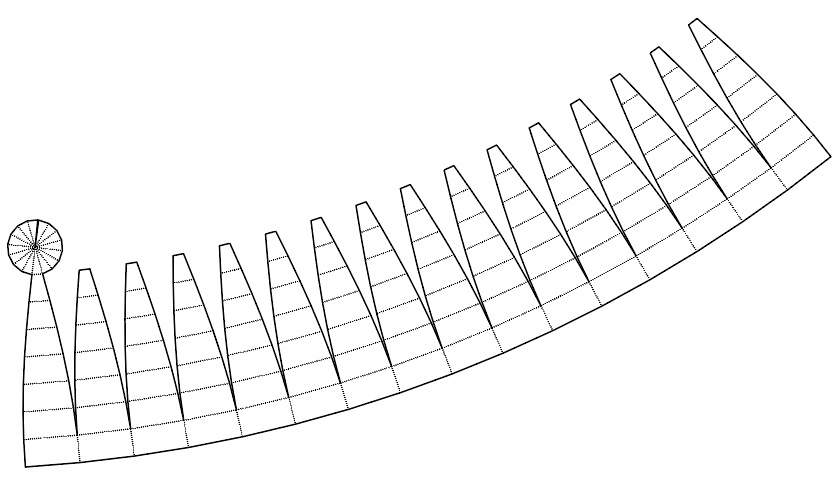
ドーナツ型の展開図
球体よりも複雑なドーナツ型にチャレンジです。
オブジェクト>追加>メッシュ>トーラスをクリックします。
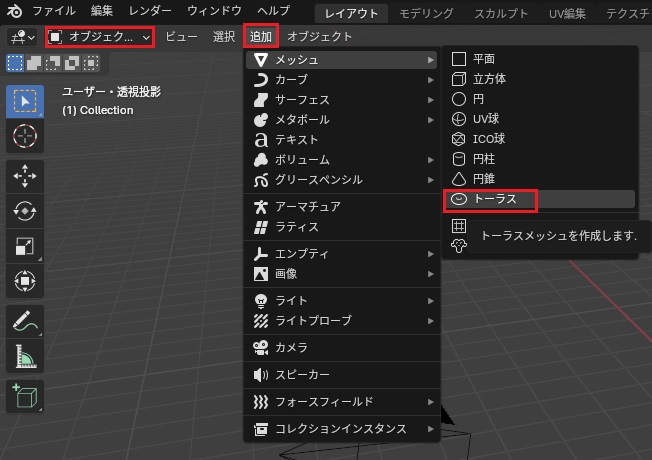
大セグメント数を24、小セグメント数12、大半径100ミリ、小半径30ミリでトーラスを画きます
トーラスとは円周を回転させて得られる回転面だそうです。ドーナツ型の方がイメージしやすいかな
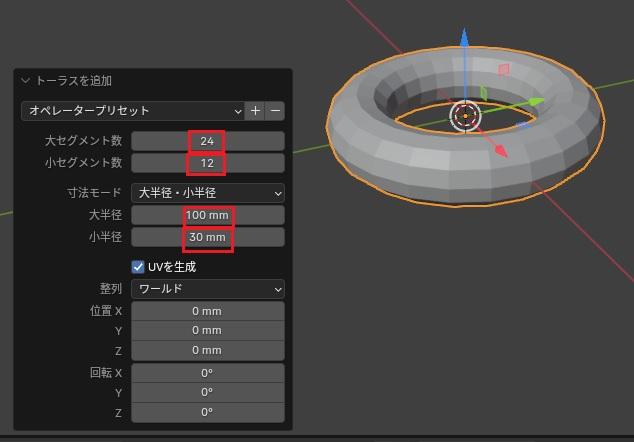
編集モードの線選択モードで、切り開く個所を選択し、右クリしてシームをマークします。
展開図を意識してシームする場所を決めます。
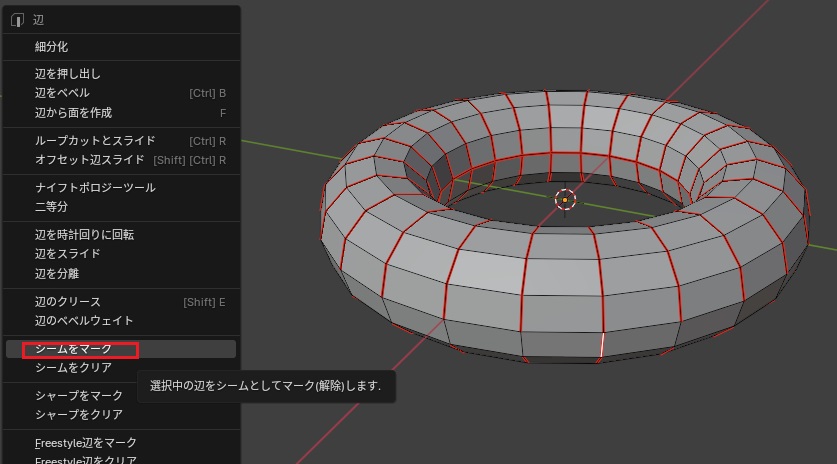
エクスポート>Paper Model (.pdf/.svg)を実行するときに
Cleate Tabsのチェックを外すとのりしろ無しで展開されます。
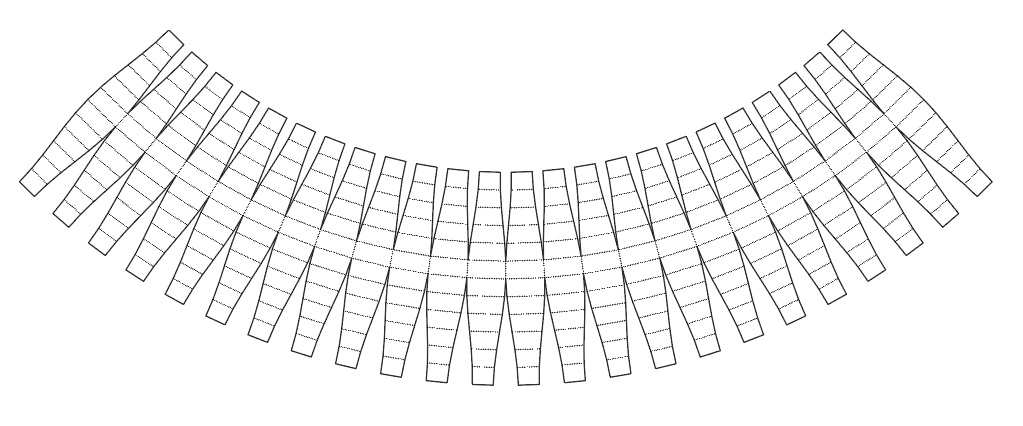
Cleate Tabsのチェックを入れるとのりしろ付きで展開されます。
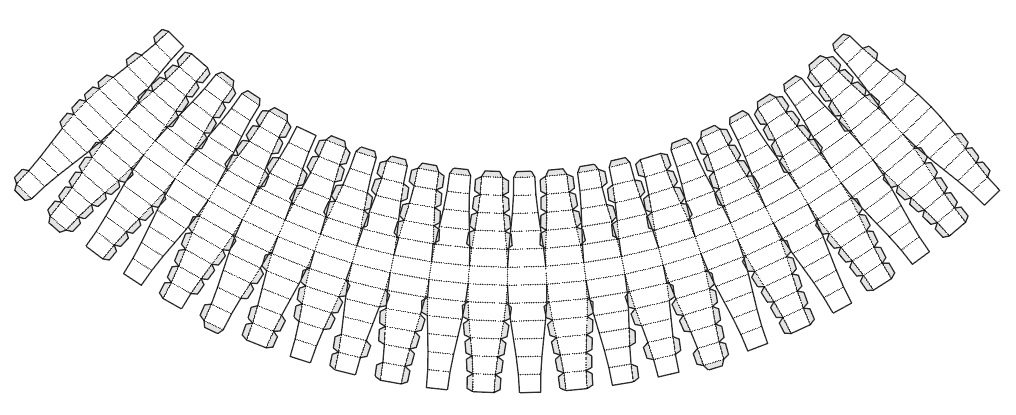
のりしろが隣の部分に干渉しているので望ましくないですね
実用性はほぼないと思いますが、展開してみるとこうなるという例を紹介しました。
豊栄産業は「段ボール・紙」を用いたパッケージ・梱包資材の設計~製造納品、売場ディスプレイ・販促什器の設計~製造納品、ダンボール家具やおもちゃの通信販売、インクジェット出力によるスチレンボードや看板資材、小ロットの什器作成を行っている会社です。
お困りごとはぜひ豊栄産業までお問い合わせください。
各種ECサイトにて、ダンボール家具・おもちゃ・帳票保存箱などを販売中!
■豊栄産業株式会社
https://www.howay.com/
本社工場
〒573-0136 大阪府枚方市春日西町2-27-28
TEL 072-858-2651
FAX 072-858-7803
東京工房
〒111-0054 東京都台東区鳥越2-7-4 ヘブン鳥越1F
TEL 03-5820-7255
FAX 03-5820-7256
- カテゴリー
- 加工・知識・その他
- タグ
- 編集モードexport立体visualization半円球学習メッシュchallenge平面teachingmaterial3dmodeling変換面選択uvsphere展開図線選択learning数学tabsPDFgeometricalブレンダーチャレンジ3Dプリントmeshオブジェクトcreativityblenderpapercraftトーラスseam複雑complexDIY幾何学的なドーナツ型torus数学的experimentデザインdesignノリしろobject実験mathematical3DモデリングmathematicsシームeditmodeエクスポートsolidペーパークラフトgeometryUV球lineselect可視化plane幾何学3dprintSVGfaceselect創造性transformationCAD教材


